Dokumentindstillinger
Generelle indstillinger
Du kan opsætte en række indstillinger for dine dokumenter vedrørende logostørrelse, layout, oplysninger, bankoplysninger osv.
- Indstillinger vedr. dokumenter redigeres ved at klikke på dit virksomhedsnavn i højre side af topmenuen og vælge Virksomhedsindstillinger.
- I sektionen Dokumenter og skabeloner klikker du på Generelle indstillinger.
I de generelle indstillingerne kan du gøre følgende:
- Ændre layout fra liggende til stående dokument
- Vælge et andet datoformat
- Vælge fed skrift, stor skrift og fastbredde (tekst som kan læses af maskiner)
- Vælge eller ændre kontorlokation, som fremgår på dokumenter
- Indtaste et slogan (som kun vises, hvis du benytter landskab/liggende layout)
- Justere logostørrelsen som den fremgår på dokumenter. Logoet indsættes på din egen partner
- Indtaste bankoplysninger, som skal fremkomme på dokumenter
Husk at gemme, når du har foretaget ændringer.
Bankoplysninger
Før du opretter din første faktura i tracezilla, bør du indtaste dine bankkontooplysninger, så kunderne ved, hvordan de skal betale for de solgte varer.
Der er tre felter. Det første felt vises på alle dokumenter, hvis du ikke har indtastet bankoplysninger for alternative valutaer.
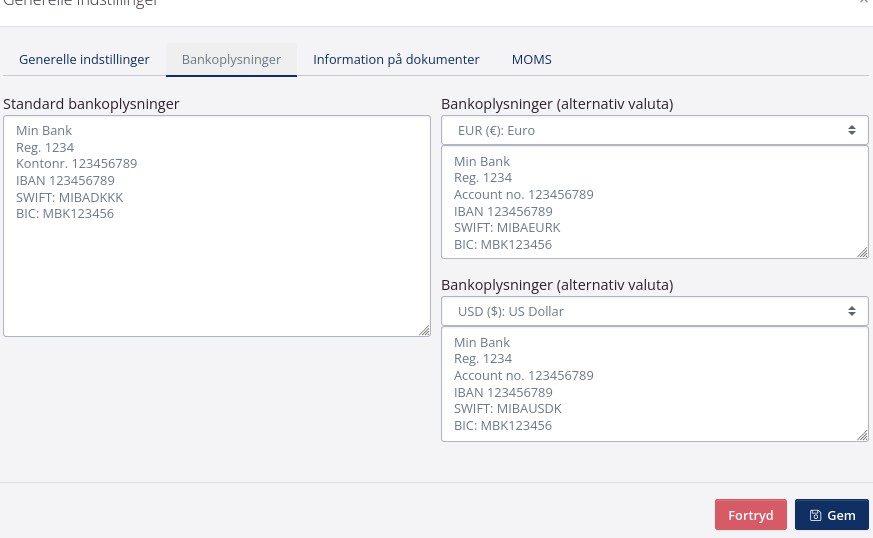
Hvis du har behov for at angive bankoplysninger for flere end tre valutaer, kan du sætte det op som standard tekst nederst på dokumenter baseret på sprog og valuta.
Information på dokumenter
På fanen Information på dokumenter er der en valgmenu, hvor du kan sætte flueben ved de oplysninger, som skal fremgå af dokumenter som standard.
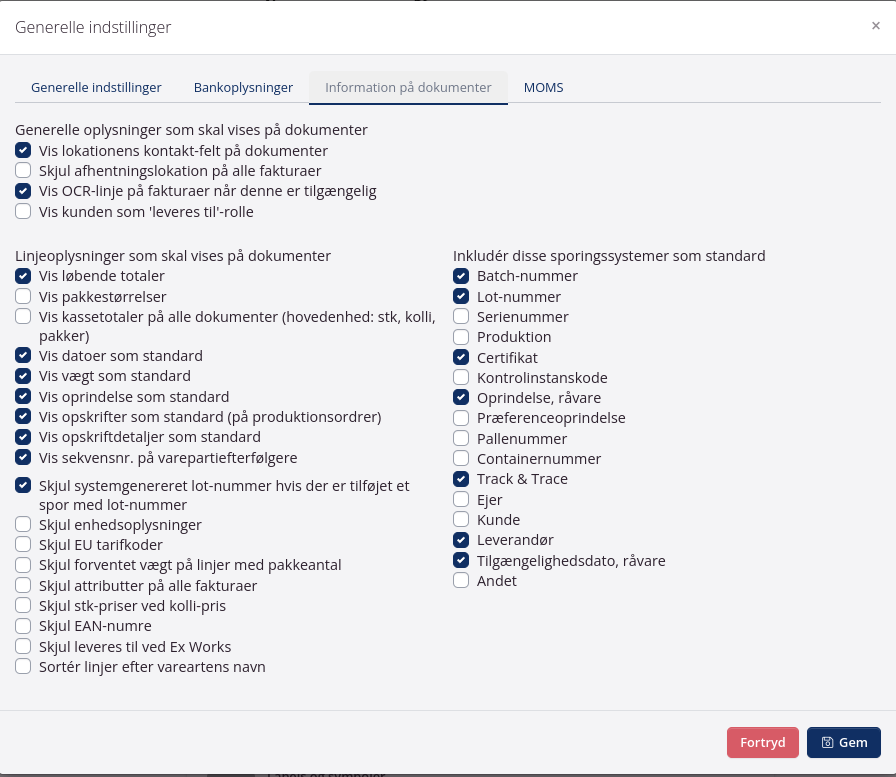
Når fakturaer oprettes, vil de indeholde de valgte oplysninger. Du har selvfølgelig mulighed for at vælge oplysningerne til eller fra på andre dokumenter, når det enkelte dokument oprettes.
Til dette kommer der et dialogvindue frem ved oprettelsen. Valgmenuen vil være forudfyldt med oplysningerne, der er sat flueben ved i indstillingerne.
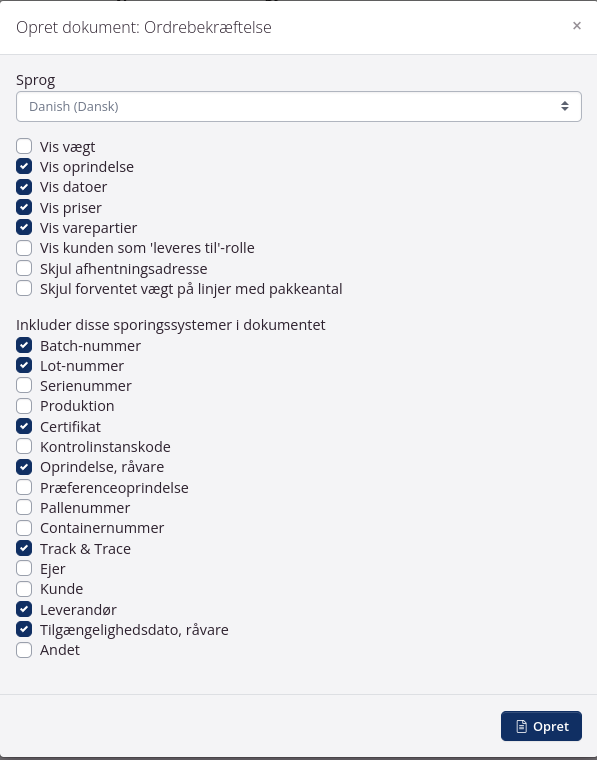
Når der oprettes dokumenter, vælges der også sprog. tracezilla foreslår et sprog på baggrund af partnerindstillingerne.
Hvis du ønsker at slå flere sprog til, kan du læse denne vejledning. Alle dokumenterne findes på dansk og engelsk. Hvis du slår et andet sprog til, har du mulighed for at oversætte teksten på dokumenter - følg da vejledningen her.
I nedenstående tabel, kan du se en lille beskrivelse af de enkelte punkter i menuen for information på dokumenter:
| Information | Forklaring |
|---|---|
| Vis lokationens kontakt-felt på dokumenter | Når en lokation oprettes til en partner, kan du indtaste kontaktoplysninger på den som tager imod varerne eller åbningstider for vareindlevering. Disse kontaktoplysninger kan både være interne eller fremgå af dokumenter, alt efter om du sætter flueben her. |
| Vis løbende totaler | Hvis der er flere varepartier under ét varenummer eller der er tilføjet en servicelinje til en specifik vare, f.eks. hvis der gives rabat på specifik vare, kan du få vist en deltotal af varelinjen. |
| Vis pakkestørrelser | Har du slået pakkeindstillinger til for varearter, kan du vælge om pakkestørrelsen skal fremgå, dvs. hvor mange kg, liter eller andet der er i én pakkke. |
| Vis kassetotaler på alle dokumenter | Kassetotaler kan bruges til at summere både pakker og kolli sammen. |
| Vis datoer som standard | Produktionsdato, bedst før og anvendes inden dato (datoer for holdbarhed) fremgår af dokumenter, hvis der er sat flueben her. |
| Vis vægt som standard | Når du opretter varearter, indtastes en nettovægt og en bruttovægt. Sæt flueben her, hvis vægten skal fremgå af dokumenter. Hvis det fravælges vil tracezilla dog stadig som standard foreslå at vægt angives på følgesedler til hjælp for beregning af forsendelse. |
| Vis oprindelse som standard | Når en vare indkøbes eller produceres, kan oprindelseslandet angives når varelinjen tilføjes. Hvis oprindelseslandet skal fremgå af dokumenter, sættes der flueben her. |
| Vis opskrifter som standard | Når der er tilføjet en opskrift til en produktionsordre, kan du vælge om opskriftens navn og referencekode skal fremgå af ordredokumentet på produktionen. |
| Skjul systemgenereret lot-nummer… | For at sikre sporbarhed, bliver alle varepartier i tracezilla tildelt et fortløbende lot-nummer automatisk. Du kan vælge at skjule det systemgenererede lot-nummer, når du har indtastet et lot-nummer som spor på et vareparti. Således vil kun det indtastede lot-nummer fremgå af dokumenter, mens det systemgenererede lot-nummer vil være underliggende i systemet. |
| Skjul enhedsoplysninger | Sæt flueben, hvis du ikke ønsker at enheder for varearter fremgår på dokumenter. |
| Skjul EU tarifkoder | Varekoder fra toldtariffen bruges i forbindelse med told, eksempelvis ved eksport af varer. Varekoderne tilføjes som en attribut på varearten. Hvis du har tilføjet varekoden til dine varearter, men ikke ønsker at den skal fremgå af dokumenter, kan du sætte flueben her. |
| Skjul afhentningslokation på alle fakturaer | Foretager du direkte forsendelse fra din leverandør til din kunde, er du formentlig ikke interesseret i, at kunden fremover køber varerne direkte af din leverandør. Du har derfor mulighed for at skjule oplysningen om, hvor varerne afhentes fra på fakturaer. |
| Skjul stk-pris ved kolli-pris | Hvis du kun ønsker, at dine kolli-priser for varer fremgår på dokumenter fremfor både stk- og kolli-pris, kan du sætte flueben her. Det er kun muligt at skjule stk-priserne, såfremt der er en kolli-pris. |
| Skjul EAN-numre | Sæt flueben, hvis du ikke ønsker at EAN-numre på varearter fremgår af dokumenter. |
| Sortér linjer efter vareartens navn | Hvis du ønsker at varepartilinjer på ordrer sorteres efter varenavn i stedet for varepartinr. kan du sætte flueben i dette felt. |
| Inkludér disse sporingssystemer som standard | Du kan tilføje spor til dine varepartier og vælge hvilke af disse, der skal være synlige på dokumenter. Læs mere om spor i vejledningen her. |
MOMS
Hvis en dansk partner er momsfritaget, kan du sætte en regel op på fanen MOMS.
Der skal være oprettet et tag på forhånd, som kan vælges i feltet. Tagget kan eksempelvis hedde “Momsfritaget”. Derefter skal tagget tilføjes til partneren.